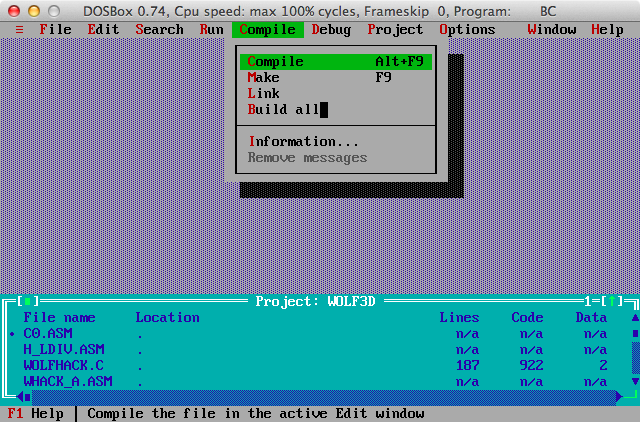Мне надо запустить ассемблерную прогу через DsBox, но я никак не могу его настроить. В инете написано, что надо монтировать диск С. У меня папка с Tasm находится в диске С (см.фото). Но как я не пытаюсь настроить его, ничего не выходит. Можете мне, пожалуйста, помочь его настроить, чтоб запустить наконец эту прогу?
Изображения
| tasm.jpg (38.7 Кб, 158 просмотров) |
Регистрация: 15.02.2010
Сообщений: 15,410
mount d c:TASM
Форумчанин
Регистрация: 18.12.2015
Сообщений: 141
Не могли бы дать какое-то объяснение, что это за D и зачем его монтировать? У меня D — это привод. Я прописал строку как вы и написали. А что дальше? Как запустить программу саму?
Участник клуба
Регистрация: 16.06.2011
Сообщений: 1,419
kyle16 а гугл не пробовал спросить? http://www.thg.ru/software/20050228/
..и вообще для WinXP досбокс не нужен. Все проги прекрасно запускаются на виртуальной машине NTVDM (если конечно у тебя не 64-битная система)
Как запускать программы в dosbox.
Нашедшего выход — затаптывают первым..
Форумчанин
Регистрация: 18.12.2015
Сообщений: 141
kyle16 а гугл не пробовал спросить? http://www.thg.ru/software/20050228/
Пробовал. Много сайтов уже перепробовал.
..эмм, так будет ответ как настроить этот DosBox?
Или мне спросить на других форумах?
Я уже задолбался с ним. Уже месяц не могу настроить. Сил моих больше нет.. И никто не поможет. Все умничают «спроси у гугла», «учи матчасть» и т.п., а хорошего ответа дать никто не может.
Регистрация: 09.01.2008
Сообщений: 26,238
Я уже задолбался с ним. Уже месяц не могу настроить. Сил моих больше нет..
И никто не поможет.
ОМГ. Да что же там МЕСЯЦ настраивать?!
ладно.
попробуем вместе настроить.
Может быть, за полмесяца вместе справимся
1) Вы, судя по всему (скриншот) установили себе DosBox
т.е. у Вас есть ярлычок для запуска DosBox
нажмите правой кнопкой мышки на этом ярлычке, выберите в выпавшем меню «Свойства» и покажите, что у Вас на закладке «Ярлык» в поле «Объект» ?
например, у меня Windows 7 64 бита,
в свойства ярлычка прописано:
«C:Program Files (x86)DOSBox-0.74DOSBox.exe» -userconf
дальше. нажмите Win+R (или мышкой на Пуск — потом «Выполнить»
и напишите такую команду
«C:Program Files (x86)DOSBox-0.74DOSBox.exe» -editconf notepad.exe
нажмите кнопку выполнить.
Внимание! если DosBox установлен у Вас в другую папку, то укажите свой путь к программе DOSBox.exe
если сделаете всё правильно, откроется блокнот с загруженным файлом конфигурации.
что там и как — можно почитать в документации (см. например, DOSBox 0.74 Manual.txt в каталоге программы) , но Вам это на первом этапе не так важно.
Вам нужно опуститься вниз, в самый конец файла и найти там секцию, которая называется [autoexec]:
dosbox1.png
Ассемблер Как скомпилировать asm в exe 2019
вот ниже [autoexec] и напишите две строчки:
mount c c:TASM c:
// т.е. сделайте так, как на моём скриншоте
после этого сохраните файл конфигурации и закройте блокнот.
если Вы всё сделали правильно, то у Вас загрузится DosBox
и каталог C:TASM будет смонтирован (подключён к программе) в качестве диска C:
можете в открывшейся командной строке написать dir и нажать клавишу «Enter», будет выведен список файлов, которые у Вас находятся в каталоге.
дальше можете использовать запуск компилятора TASM.EXE с командной строкой, в которой будет указано, что нужно компилировать, TLINK.EXE с командной строкой, в которой будет указано, что нужно собрать.
и, собственно, можно запускать полученные после компиляции EXE и COM файлы.
p.s. Так же можно запускать ЛЮБЫЕ DOS программы, включая старые игры.
Последний раз редактировалось Serge_Bliznykov; 29.06.2017 в 14:52 .
Источник: www.programmersforum.ru
Компилируем, как будто на дворе 1992 год

2017-06-15 в 6:53, admin , рубрики: borland c++, dosbox, Wolfenstein 3D, игры, Компиляторы, разработка игр, ретрогейминг
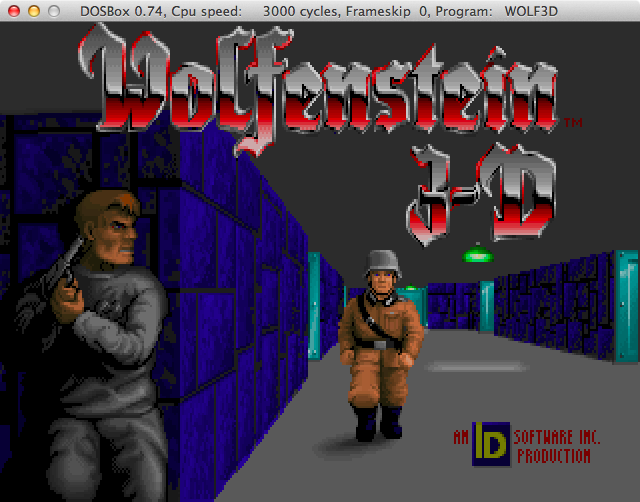
Я изучал ванильный исходный код игры Wolfenstein 3D 1992 года. Несмотря на то, что ей уже 25 лет, и она совершенно устарела для современных платформ, её всё равно можно скомпилировать, если воссоздать окружение.
- Исходный код Wolfenstein 3D.
- DosBox.
- Компилятор Borland C++ 3.1.
- Wolfenstein 3D shareware (чтобы позаимствовать ресурсы).
Настройка файловой системы
Откроем командную строку и создадим две папки, по одной для каждого из необходимых дисков DOS:
cd ~ mkdir system cd system mkdir c mkdir a cd ~
Скачиваем файлы
- Скачиваем Borland 3.1 в system/a .
- Скачиваем исходный код Wolfenstein 3D в system/c
- Скачиваем файлы VGA в system/c (в конце статьи я объясню, зачем это нужно).
cd system/a curl -O http://fabiensanglard.net/Compile_Like_Its_1992/tools/BCPP31.zip cd ../c curl -O http://fabiensanglard.net/Compile_Like_Its_1992/tools/wolfsrc.zip curl -O http://fabiensanglard.net/Compile_Like_Its_1992/tools/vgafiles.zip
Теперь все файлы находятся в файловой системе. Просто чтобы проверить, введём:
cd .. find ~/system
У вас должно получиться следующее:
/Users/fabiensanglard/system /Users/fabiensanglard/system/a /Users/fabiensanglard/system/a/BCPP31.zip /Users/fabiensanglard/system/c /Users/fabiensanglard/system/c/vgafiles.zip /Users/fabiensanglard/system/c/wolfsrc.zip
Распаковываем всё
cd ~/system/a unzip BCPP31.zip cd ~/system/c unzip vgafiles.zip unzip wolfsrc.zip
DosBox
Скачаем и запустим DosBox:

Монтируем
Смонтируем файловую систему, по одной папке для каждого из дисков:
Z:/> mount c ~/system/c Z:/> mount a ~/system/a
Устанавливаем компилятор
Настало время установить Borland C++ 3.1:
Z:> a: A:> cd BCPP31 A:> install
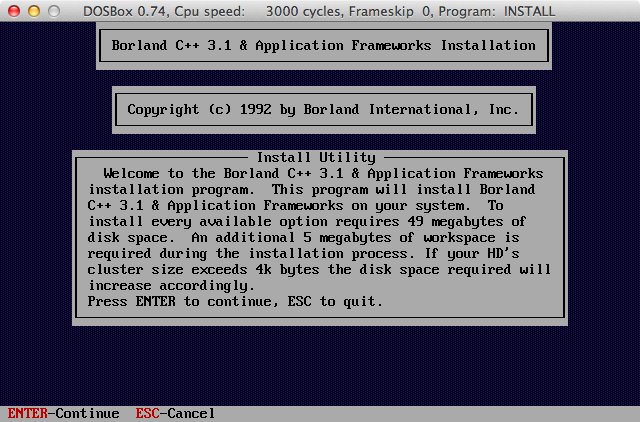
Нажмите «ввод» при выборе исходного диска (должен быть выбран диск A)
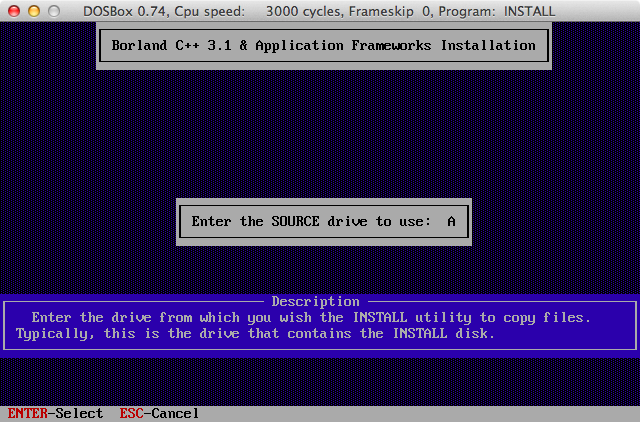
Оставим все параметры по умолчанию и выберем «Start Installation»:
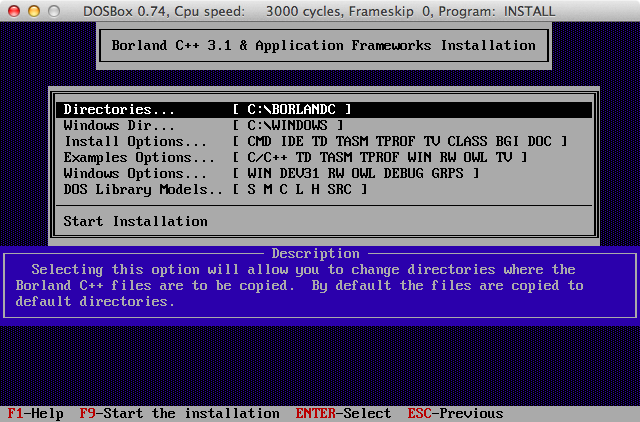
Уведомления предупреждают, что не удаётся найти папку Microsoft Windows, но она нам не нужна, просто нажмём «ввод».
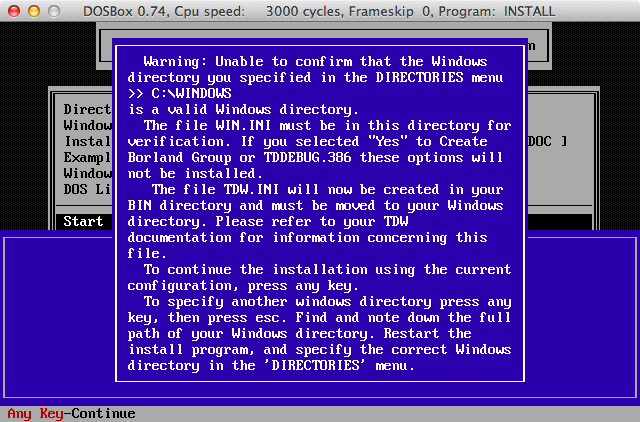
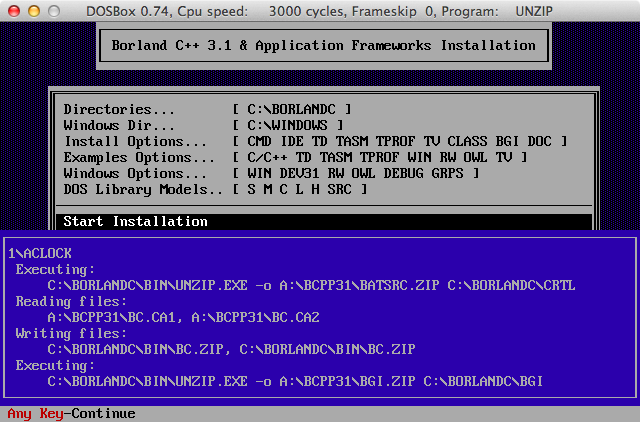
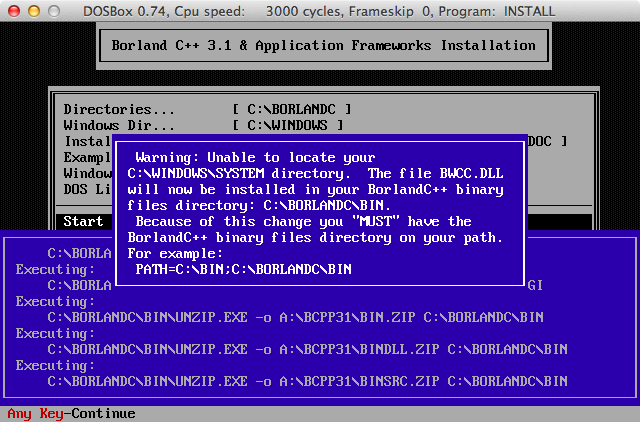
Устанавливаем исходный код Wolfenstein 3D
Система работает и в ней есть компилятор: настало время распаковывать (снова) исходный код.
A:> c: C:> cd C:> install
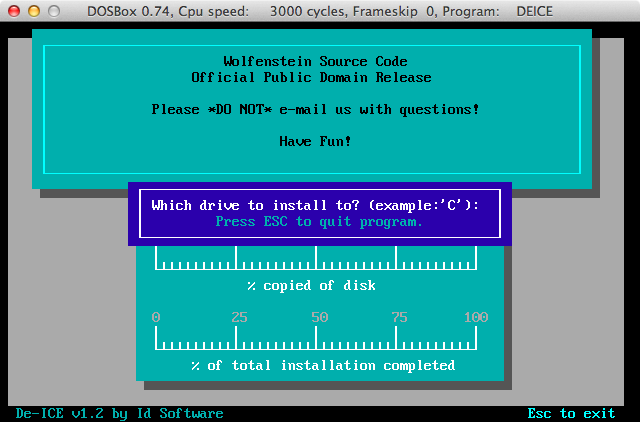
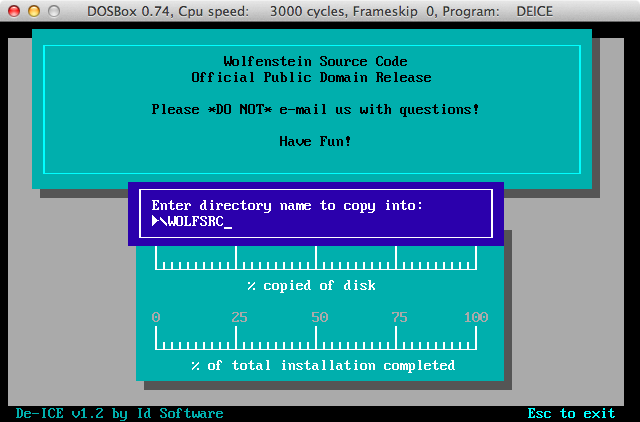
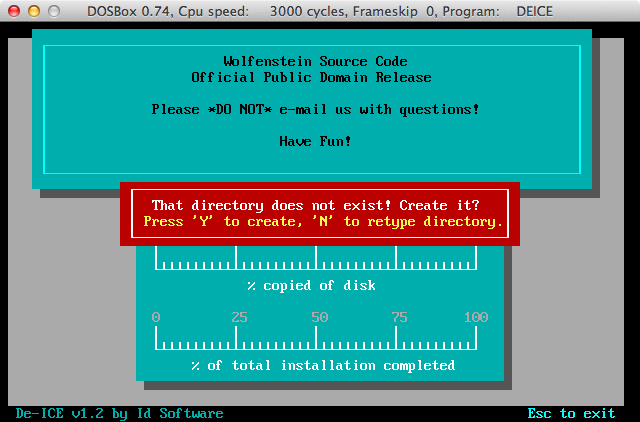
Оставим путь по умолчанию: WOLFSRC
Подтвердим («Y») создание директории.
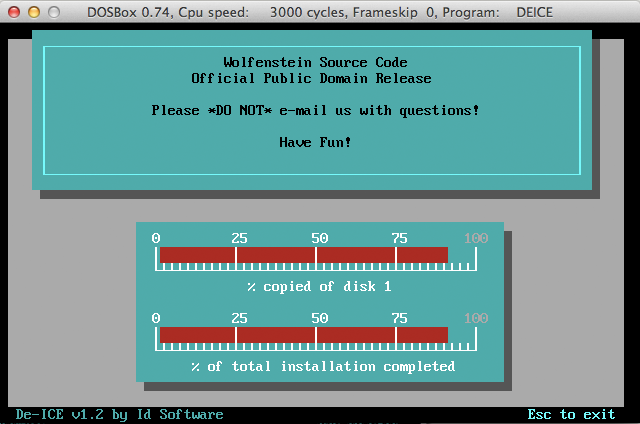
Компилируем
Запускаем Borland C++ 3.1:
C:> cd C:> cd borlandc C:> cd bin C:> bc.exe
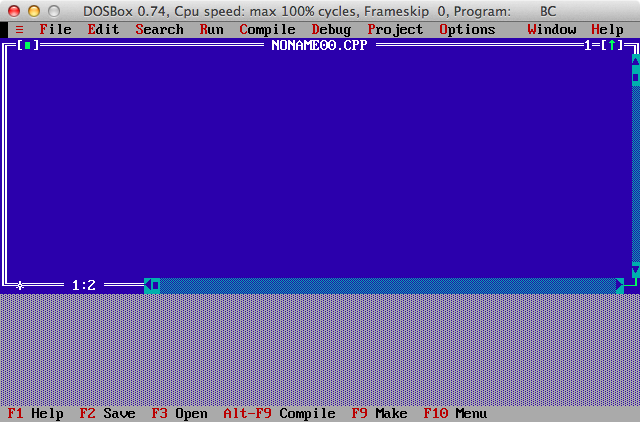
После нажатия на OK, используем мышь или горячие клавиши, чтобы выбрать Project -> Open Project . WOLFSRCWOLF3D.PRJ :
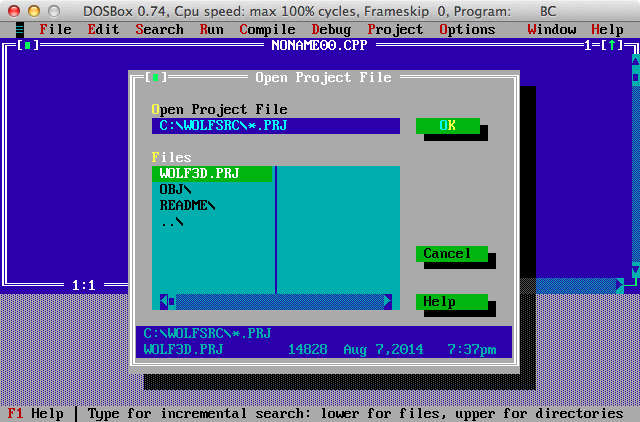
Выберем Options -> Directories и изменим значение следующим образом:
Include Directories: C:BORLANDCINCLUDE Library Directories: C:BORLANDCLIB Ouptput Directories: OBJ Source Directories: C:WOLFSRC
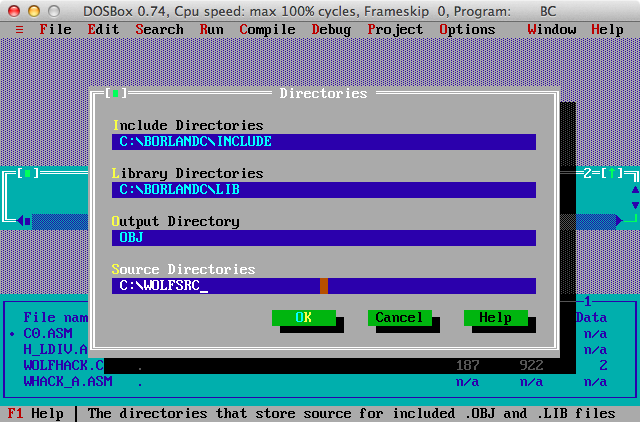
Попробуем скомпилировать: Compile -> Build All